10 astuces pour être efficace avec WordPress
La création de contenus web via WordPress peut être extrêmement chronophage, pourtant certaines astuces permettent d’économiser de précieuses heures de...
La création de contenus web via WordPress peut être extrêmement chronophage, pourtant certaines astuces permettent d’économiser de précieuses heures de...
La Société Civile immobilière (SCI) professionnelle est une forme juridique permettant à une entreprise d’investir et de gérer son patrimoine immobilier de...
En tant qu’utilisateur de Figma, vous vous demandez sans doute comment utiliser au mieux ce fameux outil et améliorer votre productivité. Cet outil de design...
Les outils de GMAO permettent de fluidifier l’organisation des opérations de maintenance, afin de réduire les coûts ou augmenter la durée de vie de...
Le navigateur web de The Browser Company est en accès libre pour les utilisateurs à partir de macOS 12.1 et iOS 15.
Dans les prochaines semaines, les créateurs Instagram pourront proposer un abonnement payant, donnant accès à des contenus exclusifs.
Pour développer vos connaissances dans le domaine du CRO et bénéficier de cas concrets, AB Tasty propose un cahier de vacances digital, qui sera envoyé à un...
L’ère des chatbots alimentés par l’intelligence artificielle (IA) révolutionne notre quotidien personnel et professionnel. Ces agents...
Les tendances en matière de couleurs évoluent chaque année. Des schémas colorimétriques standardisés émergent ainsi simultanément en fonction de ces tendances....
Découvrez notre sélection de formations dédiée à la configuration, l’administration et la maintenance des réseaux informatiques.
La création de contenus web via WordPress peut être extrêmement chronophage, pourtant certaines astuces permettent d’économiser de précieuses heures de travail. Solliciter un...
La création de contenus web via WordPress peut être extrêmement chronophage, pourtant certaines astuces permettent d’économiser de précieuses heures de travail.
Solliciter un rédacteur web est une des plus efficaces pour générer rapidement des articles qualitatifs, en sous-traitant tout ou partie de votre rédaction.
Découvrez comment optimiser votre travail sur WordPress grâce aux comptes utilisateurs, l’utilisation d’un builder, l’optimisation des formulaires, la planification, la suggestion de liens internes, ou encore la rédaction dans WordPress.
Alimenter et gérer un site web peut être une tâche fastidieuse. Afin de vous aider dans la création et la gestion des contenus de vos sites (images, articles de blog, guide à l’attention de votre futur client, etc.), vous pouvez déléguer une partie de votre travail à des collaborateurs de confiance.
Néanmoins, déléguer sur WordPress ne doit pas s’effectuer n’importe comment. Une des erreurs à éviter consiste à utiliser un unique compte auquel tout le monde a accès. Vous n’aurez aucune trace de qui fait quoi, et vous n’êtes pas à l’abri d’un “incident”.
Heureusement, la WP Console permet à l’administrateur d’ajouter ou de supprimer des utilisateurs grâce à l’onglet du même nom. Vous pourrez ainsi choisir entre 5 profils :
L’utilisateur recevra ses accès et pourra se connecter à WordPress et aux fonctionnalités qui lui auront été autorisées. Vous garderez ainsi la main sur les points que vous jugez importants.
Vous pouvez également créer de nouveaux types d’utilisateurs grâce à l’extension Capacity Manager Enhanced.
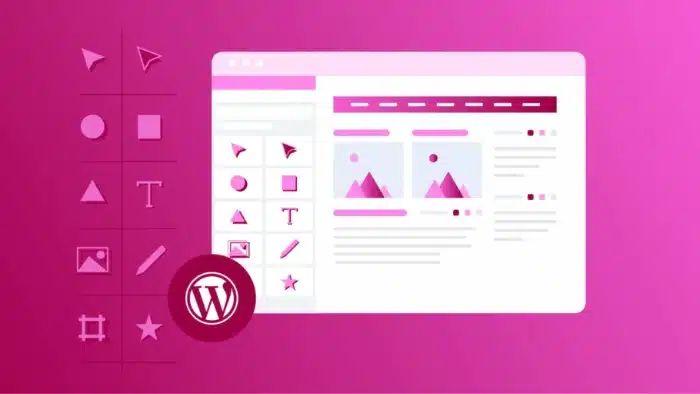
Si vous n’êtes pas un codeur dans l’âme et que le HTML, le PHP ou le CSS sont des langues inconnues à votre cursus linguistique, alors cet outil est fait pour vous.
Grâce à une extension builder comme Divi (pour le plus populaire) ou Beaver Builder & SiteOrigin Page Builder (pour les plus old school, mais très abordables), WordPress vous permet de créer des sites internet sans avoir à coder, grâce à une interface simple et intuitive. Cela ne remplacera pas un développeur, mais vous permettra de construire rapidement un site viable et lisible en ligne avant de passer à la vitesse supérieure, avec des résultats très satisfaisants et en proposant souvent un historique des modifications.
Un formulaire permet d’automatiser une partie du processus administratif via vos sites web, en mettant directement en contact le demandeur avec une réponse adaptée (demande de renseignements, paiement en ligne, réservation d’une plage horaire, etc.). Il permet également au receveur d’acquérir immédiatement les données dont il a besoin sans éléments superflus. Très apprécié des utilisateurs internet en recherche de simplicité et de réactivité, cette astuce WordPress peut également être une des clés de votre stratégie marketing.
Par exemple, dans le cas d’une entreprise dans l’immobilier, créer un formulaire où l’on peut renseigner la nature des travaux envisagés, les coordonnées d’un potentiel client ainsi que ses disponibilités pour une visite afin d’établir un devis peut être judicieux.
Dans le cas d’un loueur de vélos qui souhaiterait mettre en place une réservation en ligne de ses produits, celui-ci pourra construire un formulaire demandant le nom du client, la plage horaire réservée et proposant un moyen de paiement en ligne pour finaliser la transaction.
Des formulaires bien construits vous permettront de prioriser vos tâches administratives, notamment en faisant différents formulaires en fonction des types de pages de votre site, pour repérer facilement leur provenance.
De nombreuses fonctionnalités existent déjà sous WPForms, néanmoins vous pouvez en acquérir d’autres grâce à sa version payante, ou en téléchargeant une extension comme Ninja Forms ou Formidable Forms.
Assurez-vous du sérieux et de la fiabilité de votre extension, car un formulaire peut rapidement devenir un maillon faible en termes de sécurité.
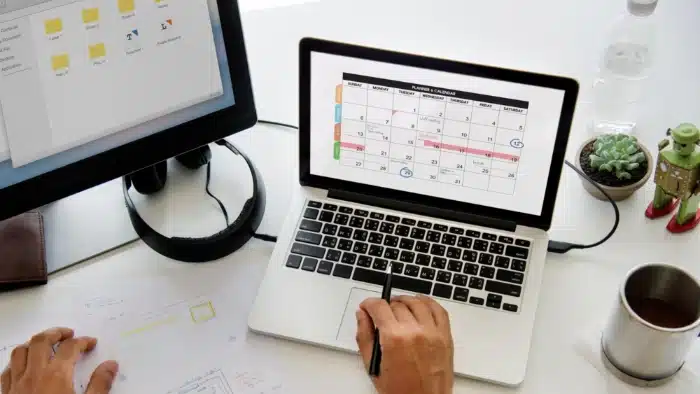
Entre aléas de la vie et problèmes techniques, planifier la publication de votre contenu ou de nouvelles pages sur vos sites internet vous fera gagner en temps, en sérénité et en organisation.
Un outil de planification vous permettra aussi de publier de manière cohérente et régulière vos images, vidéos et articles au moment où le trafic est le plus élevé pour optimiser votre démarche marketing. Vous pouvez ainsi rédiger une réserve de contenus pour votre blog que vous répartirez dans le temps en fonction de vos objectifs et de vos besoins.
Cela vous permettra d’effectuer des tests (publier à des heures différentes pour analyser les retombées) et vous n’aurez plus de contraintes spatiales ou temporelles (continuer à publier même en étant en vacances ou à l’autre bout du monde avec un décalage horaire important).
Pour cela, utilisez l’éditeur de blocs de la WP Console et changez le timing en cliquant sur “publier immédiatement” puis en choisissant l’heure et la date de parution souhaitée.
Grâce à LinkWhisper ou à Rankmath, vous pouvez utiliser l’intelligence artificielle de WordPress afin que celle-ci vous guide dans l’ajout de liens internes (URL renvoyant à d’autres pages de votre site internet) lorsqu’elle repère des mots-clés.
Si c’est une étape cruciale pour le SEO et le trafic de votre site, elle n’en reste pas moins chronophage lorsqu’il faut faire des ajouts d’URL manuellement. Grâce à ses outils d’intégration automatique, vous bénéficierez de conseils pour ne louper aucune opportunité de lier l’URL de vos pages, même si vous créez de nouveaux contenus.
Vous pouvez également utiliser la recherche de lien interne potentiel en tapant un mot-clé au moment d’ajouter une URL en manuel, WordPress vous fera alors automatiquement des suggestions.
En rédigeant immédiatement sur WordPress, vous aurez tout l’historique de vos modifications et cela vous évitera de reprendre une version qui ne serait pas autant à jour. Vous pourrez directement mettre en forme votre texte avec les titres et les balises nécessaires à votre SEO.
Enfin, WordPress vous permettra de repérer immédiatement un code HTML erroné ou une URL morte pour que vous puissiez le modifier et ne pas impacter négativement votre référencement SEO, ce qui ne serait pas le cas à partir d’un copier-coller.
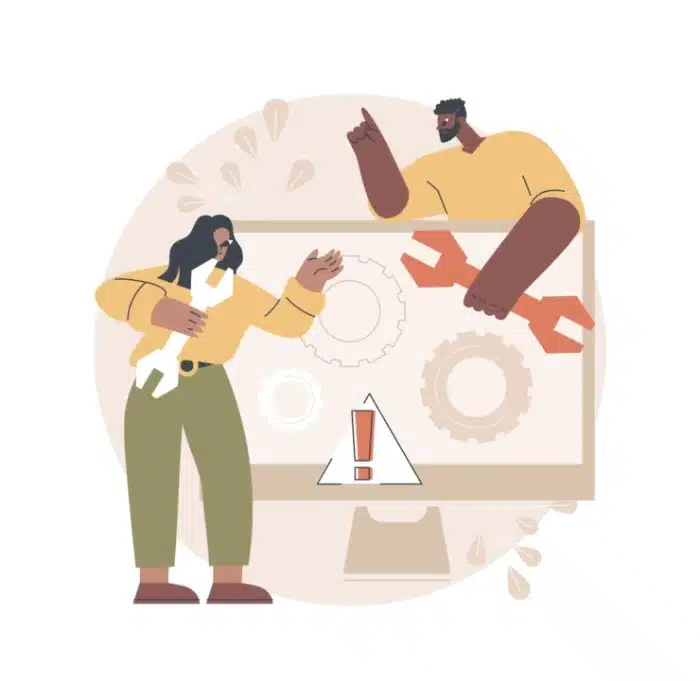
Avec plusieurs dizaines de milliers de plugins, WordPress saura vous apporter l’outil spécifique dont vous aurez besoin pour effectuer telle ou telle tâche. Néanmoins, vous devrez peut-être en utiliser plusieurs afin de trouver celui qui vous correspond, ou bien, vous en téléchargerez certains qui ne vous serviront qu’une fois.
Une de nos astuces consiste à désinstaller les plugins non utilisés pour vous y retrouver plus facilement et gagner du temps, surtout quand on peut facilement utiliser 20 ou 30 extensions régulièrement.
Les plug-ins qui n’ont pas été désinstallés vont laisser derrière eux des lignes au sein de votre base de données. Ces mêmes lignes de code pourraient impacter négativement les performances de votre site web sur le long terme et nuire à son référencement SEO sur les moteurs de recherche. Vous pouvez contrôler la performance de vos pages grâce à la Google Search Console.
Pour désinstaller un plug-in, rendez-vous dans les menus de votre tableau de bord et cliquez sur l’onglet “extension”. Repérez le plug-in concerné et cliquez sur “désactiver” puis sur “supprimer”.
Comme sur une multitude de logiciels, seules les fonctionnalités “par défaut” sont affichées sur votre écran. Gagner du temps en le personnalisant grâce à “Options de l’écran” que vous trouverez en haut à droite. Vous pouvez également y avoir accès en cliquant sur les 3 petits points en haut à droite de l’éditeur Gutemberg.
Depuis la sortie de la version WordPress 5.0, de nouvelles fonctionnalités sont disponibles dans les rubriques Articles (choix du nombre d’articles par page) et Apparences>Menus (créer des liens vers une étiquette ou un article, mettre un lien nofollow…).
Grâce au système d’enregistrement automatique de WordPress, toutes vos modifications, sauf paramétrage particulier de votre part, sont enregistrées, même lorsque vous travaillez à plusieurs. Vous pouvez ainsi consulter les modifications qui ont été effectuées précédemment grâce à l’encart “Révisions”, rétablir une ancienne révision au besoin ou comparer 2 versions sur votre écran et demander des conseils au besoin.
Si vous souhaitez publier ou planifier vos publications, vérifiez les réglages généraux de WordPress en cliquant “modifier le fuseau horaire”. Vous serez alors certain que votre plage horaire est la bonne et éviterez les erreurs.
Comme pour un espace de travail classique, WordPress a besoin d’être organisé, rangé, et dispose de nombreux outils qui vous feront gagner un temps précieux, pour peu que vous sachiez où les trouver sur votre écran et comment les utiliser. Pour atteindre une efficacité optimale, vous pouvez également déléguer la rédaction d’articles à un rédacteur web.
Pour trouver le ou les professionnels adéquats, vous pouvez contacter une plateforme de rédaction qui se chargera de vous mettre en relation avec les profils idéaux, capables de partager des conseils judicieux pour le contenu de vos sites internet.
L’article 10 astuces pour être efficace avec WordPress est apparu en premier sur Redacteur.com.
Abonnez-vous pour recevoir notre sélection des meilleurs articles directement dans votre boîte mail.
Nous ne partagerons pas votre adresse e-mail.